Hogyan lehet egyszerre eltávolítani a hiperhivatkozásokat az Excelben?
Több hiperhivatkozás esetén hogyan lehet egyszerre kötegelt módon eltávolítani őket egy tartományból, egy munkalapról vagy egy teljes munkafüzetből? Ebben a cikkben részletesen megismerheti a hiperhivatkozások egyszeri kötegelt eltávolításának módszereit.
A tartományon belüli hiperhivatkozások kötegelt eltávolítása jobb gombbal
Tételesen távolítsa el a hiperhivatkozásokat az aktív VBA kóddal ellátott lapról
| Gyorsan törölje az összes hiperhivatkozást a kiválasztott tartományban, aktív / kiválasztott / összes lapot az Excelben |
Kutools az Excel számára's Hiperhivatkozások törlése A segédprogram gyorsan törölheti az összes hiperhivatkozást a kiválasztott tartományban, az aktív lapot, a kijelölt lapokat vagy az aktuális munkafüzet összes lapját.
 A tartományon belüli hiperhivatkozások kötegelt eltávolítása jobb gombbal
A tartományon belüli hiperhivatkozások kötegelt eltávolítása jobb gombbal
Az Excel beépített funkciójával eltávolíthatja a hiperhivatkozásokat a kiválasztott tartományból.
1. Válassza ki az eltávolítani kívánt hiperhivatkozásokkal rendelkező tartományt, és kattintson a jobb gombbal.
2. Választ Távolítsa el a hiperhivatkozásokat a jobb egérgombbal kattintva. Lásd a képernyőképet:
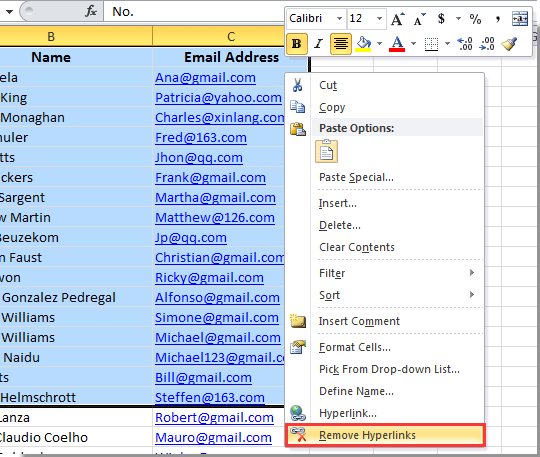
Ezután a kiválasztott tartományban lévő összes hiperhivatkozás azonnal eltávolításra kerül.
Mit szólnál ahhoz, ha a kötegelt eltávolítaná az összes hiperhivatkozást egy munkalapról a kiválasztott tartomány helyett? Kérjük, folytassa a módszerek böngészését.
 Tételesen távolítsa el a hiperhivatkozásokat az aktív VBA kóddal ellátott lapról
Tételesen távolítsa el a hiperhivatkozásokat az aktív VBA kóddal ellátott lapról
A következő VBA-kód futtatásával az összes hiperhivatkozás kötegelt módon eltávolítható az aktuális munkalapról. Kérjük, tegye a következőket.
1. megnyomni a más + F11 gombok egyszerre a Microsoft Visual Basic for Applications ablak.
2. Ban,-ben Microsoft Visual Basic for Applications ablakban kattintson betétlap > Modulok. Ezután másolja és illessze be a VBA kód alatt a Modul ablakba.
VBA kód: távolítson el minden hiperhivatkozást az aktuális munkalapról
Sub RemoveHyperlinks()
ActiveSheet.Hyperlinks.Delete
End Sub3. nyomja meg F5 gombot a kód futtatásához. Ekkor láthatja, hogy az aktuális munkalap összes hiperhivatkozása egyszerre eltávolításra kerül.
 Könnyen, kötegelt módon távolítsa el az összes hiperhivatkozást egyszerre a Kutools for Excel segítségével
Könnyen, kötegelt módon távolítsa el az összes hiperhivatkozást egyszerre a Kutools for Excel segítségével
Után ingyenes Kutools for Excel telepítése , a Hiperhivatkozások törlése A segédprogram segítségével könnyedén eltávolíthatja az összes hiperhivatkozást a kiválasztott tartományból, az aktív lapról, a kijelölt lapokról, valamint az egész munkafüzetről. Kérjük, tegye a következőket.
| Kutools az Excel számára : több mint 300 praktikus Excel-bővítménnyel, ingyenesen, korlátozás nélkül, 60 nap alatt kipróbálható. |
1. kettyenés Kutools > Link > Hiperhivatkozások törlése > Kiválasztott tartományban/Aktív lapban/A kiválasztott lapokban/Minden lapban ahogy kell. Lásd a képernyőképet:

Megjegyzések:
1. Ha hiperhivatkozásokat szeretne eltávolítani egy tartományból, először válassza ki a tartományt, majd alkalmazza ezt a segédprogramot.
2. A hiperhivatkozások eltávolításához az aktív lapról, a kiválasztott lapokról vagy az összes munkalapról egy párbeszédpanel jelenik meg, amelyben megerősítheti a műveletet.
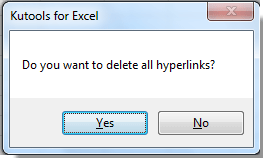
 |
Ha ez a segédprogram hasznos, akkor megteheti töltse le és próbálja ki az ingyenes próbaverziót most! |
A legjobb irodai hatékonyságnövelő eszközök
Töltsd fel Excel-készségeidet a Kutools for Excel segítségével, és tapasztald meg a még soha nem látott hatékonyságot. A Kutools for Excel több mint 300 speciális funkciót kínál a termelékenység fokozásához és az időmegtakarításhoz. Kattintson ide, hogy megszerezze a leginkább szükséges funkciót...

Az Office lap füles felületet hoz az Office-ba, és sokkal könnyebbé teszi a munkáját
- Füles szerkesztés és olvasás engedélyezése Wordben, Excelben és PowerPointban, Publisher, Access, Visio és Project.
- Több dokumentum megnyitása és létrehozása ugyanazon ablak új lapjain, mint új ablakokban.
- 50% -kal növeli a termelékenységet, és naponta több száz kattintással csökkenti az egér kattintását!



